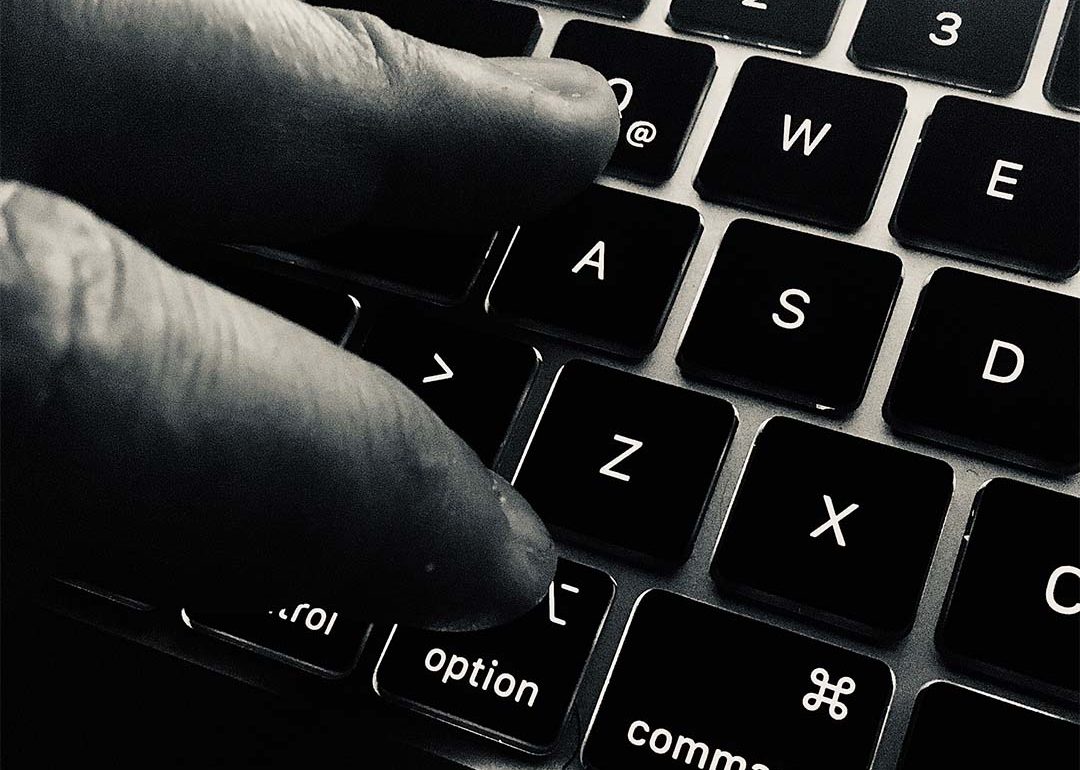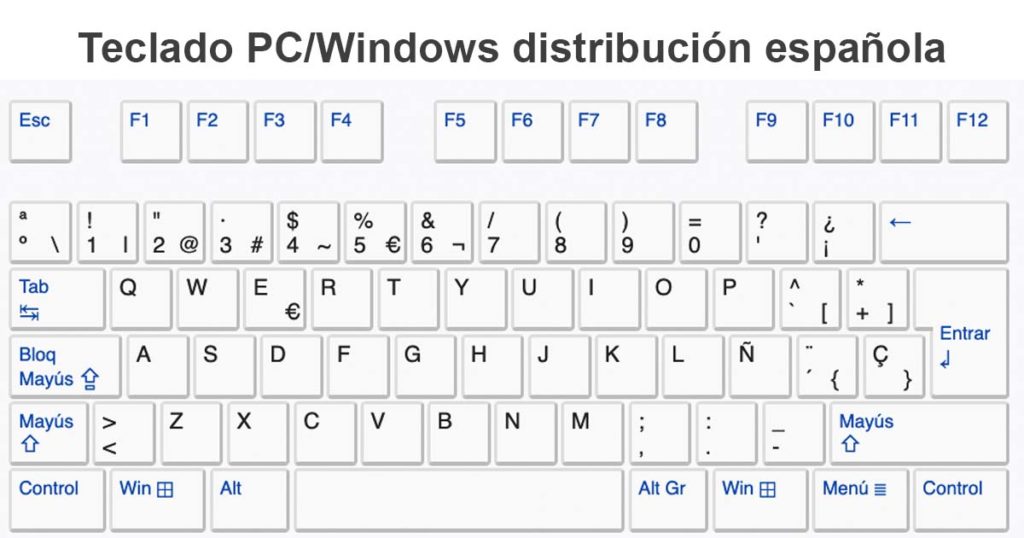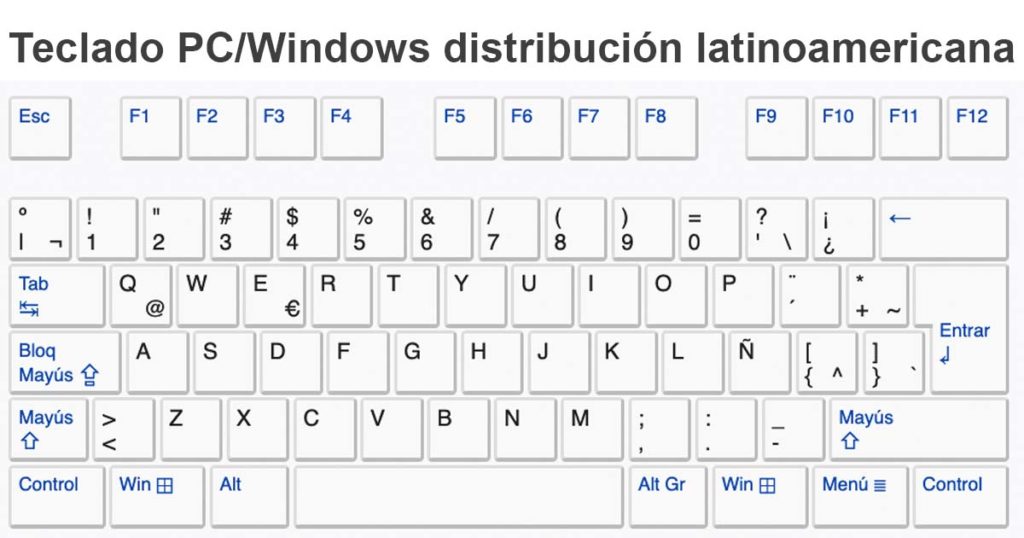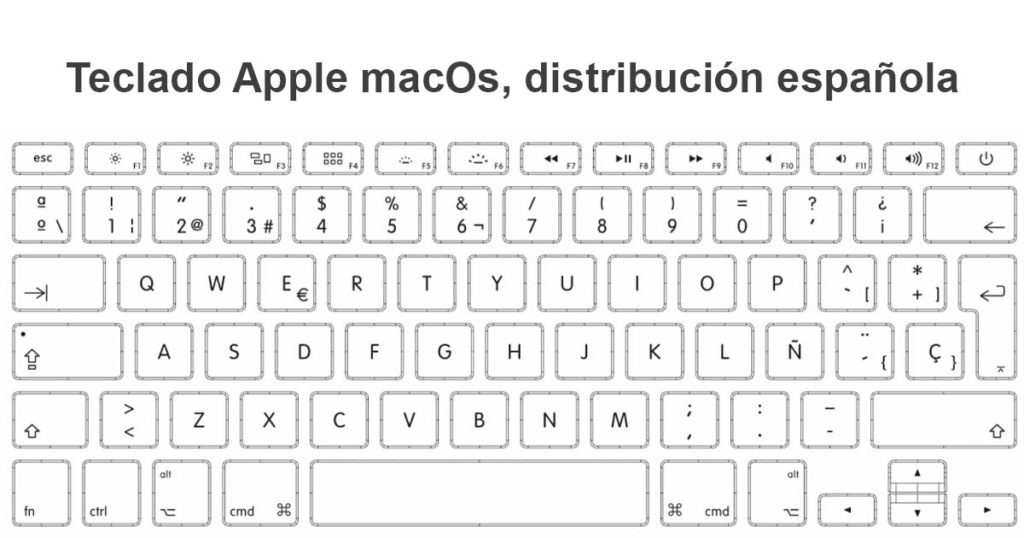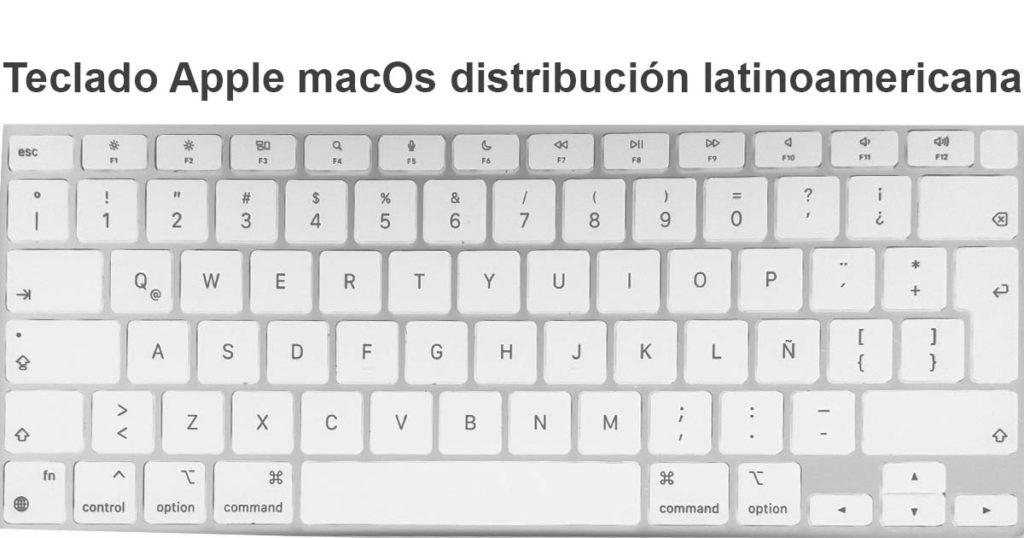Todos estamos deacuerdo que el símbolo de la era digital es el “@”. Sin embargo poner este símbolo varía según el idioma, la distribución del teclado, el fabricante, etc. Acá te decimos cómo hacerlo en cualquiera de estos sistemas.
Cómo poner el arroba en la computadora puede resultar más confuso de lo que se cree en muchas ocasiones. Y es que la combinación necesaria para escribir este símbolo variará según la distribución deel teclado, el idioma de tu sistema y hasta el fabricante de tu computadora.
Para empezar, a continuación vamos a darte una guía en forma de infografía con las diferentes fórmulas para escribir el “@”, según el sistema que tengas o el idioma que tengas configurado en tu computadora.

Otra cosa, para garantizar la efectividad de esta guía te recomendamos verificar que la configuración del método de entrada en tu sistema coincida con la distribución de las teclas en tu teclado. Recuerda que, por lo menos en Windows, existen dos tipos de teclados en español; uno con la distribucción de teclas para Latinoamérica y otro para España. Lo mismo se aplica si eres usuarios Apple, es decir, según la región e origen de tu computadora, la combinación de teclas para escribir el arroba será diferente.
Por ejemplo…
Cómo poner el arroba en la computadora
Teclado PC/Windows español
-
-
- Presione al mismo tiempo la tecla “Alt Gr” y la tecla con el número “2”.
-
Teclado PC/Windows latinoamericano
-
-
- Presione al mismo tiempo la tecla “Alt Gr” y la tecla con la letra “Q”.
-
Teclado Apple/macOS español
-
-
- Presione al mismo tiempo la tecla “⌥ option“ y la tecla con el número 2.
-
Teclado Apple/macOS latinoamericano
-
-
- Presione al mismo tiempo la tecla “⌥ option“ y la tecla con la letra “Q”.
-
Métodos alternativos para poner el arroba en la computadora
En todo caso, si por algún motivo, tu PC con Windows tiene un teclado que no coincide con ninguno de los que te hemos mostrado, existe un método universal que puedes intentar. Te lo mostramos a continuación:
-
-
- Mientras mantienes presionada la tecla “Alt“, orpime al mismo tiempo las teclas “6” y “4“.
- Seguidamente suelta la tecla “Alt“.
-
Esperamos que estos métodos te ayuden. De cualquier, en caso de quedar con alguna duda, puedes dejarnos un comentario abajo con tu consulta y con gusto te ayudaremos a resolverla.